
【Gmail】未読が消えない!4つの原因と対処法を徹底解説
Contents[OPEN]
- 1Gmailの未読が消えない!無理やり消すには通知設定を変更しよう!
- 2【iPhone・Android】Gmailの未読が消えない4つの原因
- 3【iPhone・Android】Gmailの未読が消えないときの6つの対処法
- 3.1メールアプリで未読を検索する
- 3.2ブラウザで未読を検索する
- 3.3他のメールアドレスの未読がないか確認する
- 3.4Gmailアプリを再起動する
- 3.5キャッシュを削除する
- 3.6アカウントを再設定する
- 4【PC・Chrome】Gmailの未読が消えないときの4つの対処法
- 5【iPhone】未読メールを一括既読する方法
- 6Gmailの未読が消えないときは、ひとつひとつ対処法を試してみよう!
Gmailアプリの不具合
全てのメールをチェックして既読をつけたはずなのに、Gmailの未読が消えない場合は、Gmailを受信しているメールアプリに不具合が発生している可能性が考えられます。
実際、過去には未読メールが1通もないのに、メールアプリの未読バッジが消えないという不具合がありました。
また、スマホのOSを最新版にアップデートしたことで、未読バッジが消えなくなったり、急にアプリが開けなくなるなど、様々な不具合が発生するケースもあります。
この場合、一度アプリを再起動させてみるか、それでも改善しないようならアプリやOSの修正アップデートが配信されるまで気長に待ちましょう。
他のアカウントでメールを受信している
Gmailをスマホで確認している場合、スマホの標準メールアプリでGmailを受信しているという方も多いと思います。
なかには、複数のGmailアカウントを所有している方もいるでしょう。
スマホのメールアプリやGmailアプリでは、複数のメールアカウントをまとめて管理できます。
もし複数のGmailアカウントをメールアプリに登録しているのであれば、サブアカウントの受信フォルダに新着メールが届いていて、それを既読にしていないことが原因かもしれません。
そのため、メールアプリに登録しているGmailアカウントを全てチェックして、新着メールが届いていないか一度確認してみて下さい。
【iPhone・Android】Gmailの未読が消えないときの6つの対処法
iPhoneやAndroidでGmailの未読が消えない場合は、6つの対処法を試してみて下さい。
- メールアプリで未読を検索する
- ブラウザで未読を検索する
- 他のメールアドレスの未読がないか確認する
- アプリを再起動する
- キャッシュを削除する
- Gmailアカウントを再設定する
メールアプリで未読を検索する
Gmailの未読が消えないのは、まだ既読になっていないメールが受信トレイやその他のフォルダの中に紛れ込んでいるからかもしれません。
しかし、普段からGmailでメールをやり取りしていて、多数のメールが保存されている場合、未読メールを探すのも一苦労だと思います。
そんなときは、Gmailアプリを起動して、画面上部の検索ボックスに「is:unread」を入力してみましょう。
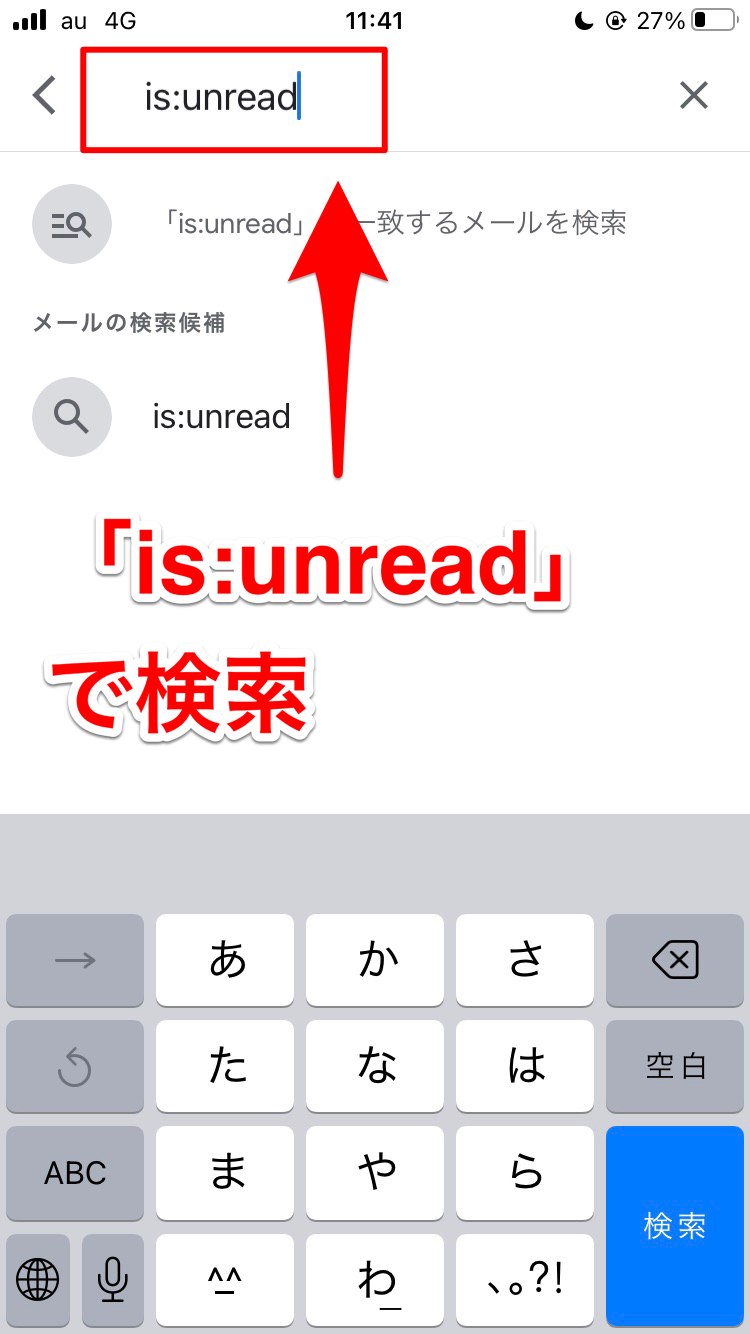
すると未読になっているメールが一覧で表示されるので、あとは全てを既読にすればOKです。
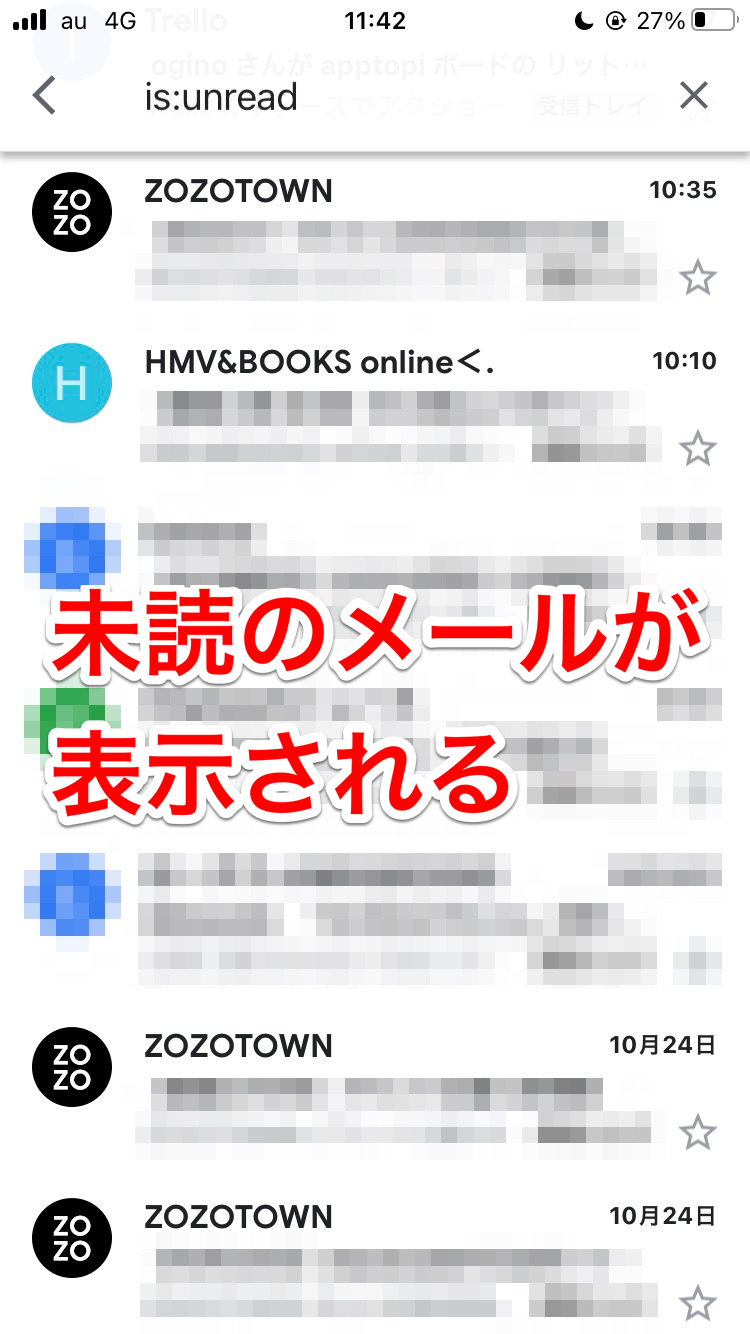
これ以外にもGmailには検索するのに便利なコマンドが多数用意されているので、ぜひ活用してみて下さい。
| コマンド | 意味 |
|---|---|
| from: | 指定した送信者のメールを検索 |
| to: | 指定した受信者のメールを検索 |
| cc:、bcc: | 指定したCcやBccの受信者のメールを検索 |
| subject: | 指定した単語が件名に含まれているメールを検索 |
| is:read | 既読メールを検索 |
その他のコマンドは、Gmailヘルプに載っているので一度チェックしてみて下さいね。
ブラウザで未読を検索する
Gmailのアプリをインストールしていない場合は、ブラウザでGmailにアクセスし、未読メールがないか検索してみましょう。
検索方法はGmailアプリと同じで、検索ボックスに「is:unread」と入力して検索をかけるだけでOK。
では、メールアプリで未読メールを検索して既読にする手順をご紹介していきます。
スマホのブラウザでGmailにアクセスしたら、画面上部の検索ボックスに「is:unread」と入力します。

すると、未読になっているメールが一覧で表示されるので、各メールの内容を確認して既読にして下さい。

見逃しているメールが原因で未読が消えなかった場合は、未読メールを検索して既読をつけることで問題が解消されます。
他のメールアドレスの未読がないか確認する
複数のGmailアカウントをひとつのメールアプリで一括管理している場合、メインで使っていない他のメールアドレスの受信フォルダに新着メールが届いている可能性があります。
それぞれのGmailアカウントを切り替えてみて、受信トレイに未読メールがないか確認してみましょう。
別のGmailアカウントに切り替えるには、次の手順で操作して下さい。
- 「Gmailアプリ」を開いたら、画面右上のアイコンをタップします。
- すると、「Gmailアプリ」に登録されている別のアカウントが表示されるので、切り替えたいアカウントをタップしましょう。
- あとは、画面上部の検索ボックスに「is:unread」と入力して、未読メールがないか確認してみて下さい。